![[기초강좌 제21강] IF함수의정복2 썸네일 이미지 [기초강좌 제21강] IF함수의정복2 썸네일 이미지](/smartediter/upload_img/thum_1537150136.jpg)
엑셀쿠키는 한 번의 다운로드로 평생 이용하실 수 있습니다. 프로그램과 데이터를 고객의 PC에 저장하여 사용하는 형식이라 안전하게 사용 가능합니다. 이용 기간에 따른 추가 비용이 발생하지 않아 매우 경제적입니다.
중소기업의 개별 특성, 다양한 업무를 상황별로 고려하여 제작된 프로그램을 업데이트합니다. 분야별 5,000여 개의 프로그램 중 내 업무에 맞는 프로그램을 다운받는 맞춤형 서비스입니다.
쿠키 프로그램은 MS Excel의 기본 사용법만 알면 즉시 사용할 수 있는 매운 쉬운 프로그램으로 누구나 손쉽게 배우고 사용할 수 있습니다.
중소기업의 모든 업무자동화!
쿠키의 업무자동화 프로그램은 VBA 코드로 개발된 제품으로
MS Excel 프로그램 기반으로 사용 가능하며,
자체적으로 개발한 기능은 물론,
MS Excel의 강력한 기능을 모두 사용하실 수 있습니다.

엑셀쿠키는 기업의 생산성을 높이는 업무자동화 지원 프로그램입니다.
[ 기초 강좌 ]
제 21 강
IF함수의 정복2
Excel의 생명이라고 할 수 있는 함수
그 사용법을 알아봅니다.
이럴 때 필요해요
Excel의 함수는 그 종류가 매우 다양하고 사용하는 방식에 따라 무궁무진하게 활용할 수 있는 매우 유용한 기능입니다.
이렇게 사용해요
앞에서도 언급한 바와 같이 함수 구문을 작성할 때 특히, IF( )함수의 경우에 필요에 따라 같은 함수 또는 다른 함수를 사용하는 경우가 있습니다.
이와 같이 2개 이상의 서로 다른 함수를 중복해서 한 구문에 사용하는 경우를 '중첩함수'라고 합니다.
앞에서 IF( )함수를 사용해서 '점수평가' 작업을 했는데, 합격자가 너무 많아서 다시 조절합니다.
해서, 80점을 초과한 경우는 '합격' , 그리고 70~80점 사이는 '예비합격자'로 분류하기로 조건을 수정합니다.
70점 미만은 '불합격'입니다.
(1) 먼저 수식을 입력할 H3셀을 선택하고 '함수 마법사'에서 '논리함수'-'IF'를 실행합니다.
(참고로 최근에 사용했던 함수는 '함수마법사 '메뉴의 '최근에 사용한 함수' 목록에서 쉽게 찾을 수 있습니다.
(2) 수식 입력 상자의 Logical_test와 Value_if_true의 입력란에 아래 그림과 같이 조건을 입력합니다.
다음은 Value_if_false 입력란을 클릭한 상태에서 '함수 목록표'를 클릭한 다음, 다시 IF( )함수를 선택합니다.
(수식입력상자를 이용해서 함수를 중첩하는 경우는 이 방법을 사용합니다.)
(3) IF( )함수의 입력 상자가 다시 나타납니다.
여기에 두 번째 조건인 70~80점은 "예비합격"을 아래의 그림과 같이 각각 지정합니다.
|
Logical_test: F3>=70 (평균점수가 70점 이상을 조건으로 지정) Value_if_true : "예비합격" (위 Logical_test에 입력한 조건과 일치할 때의 값) Value_if_false : "불합격" (조건과 일치하지 않을 때의 값) |
(4) 결과가 나왔습니다. 다음은 '자동채우기'를 사용해서 나머지 영역에 값을 채워보세요('자동채우기 핸들'을 더블클릭합니다.)
이번엔 함수를 중첩하여 입력하였으므로 그 결과값도 3가지로 다양하게 돌려 줍니다.
|
=IF(G3>80,"합격",IF(G3>=70,"예비합격","불합격")) |
이번 '예제'에서는 IF( )함수만 두번 중첩했습니다. 다른 함수들도 모두 중첩하여 사용할 수 있으며, IF( )함수의 중첩은 최대 7개까지만 가능합니다.
|
=IF(AVERAGE(C3:E3)>=90,"우수",IF(COUNTIF(C3:E3,"<=85")>=1,"보통")) |
이 식은, 다음과 같은 의미를 가질 것입니다.
"만약 C3:E3의 평균이 90점 이상이면, "우수"라고 표시해 줌과 동시에 아무리 평군이 90점 이상이라 하더라도
C3:E3 까지의 세 과목 중 한 과목이라도 85점 미만일 경우에는 "보통"이라고 출력하라"
2. 다운로드 받은 콘텐츠는 본인(본인회사)만 사용할 수 있습니다.
3. 다른 사람과 공유하거나 원본 또는 수정 후 무단전제,무단배포,무단판매,무단 공유할 수 없습니다.
4. 웹상에서 배포는 상업,비상업적 목적을 불문하고, 손해배상등 가중처벌됩니다.
![[기초강좌 제21강] IF함수의정복2 [기초강좌 제21강] IF함수의정복2](/common/images/cmm/view_middel.jpg)















![[기초강좌 제21강] IF함수의정복2를 즐겨찾기 한 횟수는 [기초강좌 제21강] IF함수의정복2를 즐겨찾기 한 횟수는](/common/images/cmm/bag_favor_mini_bubble_left.png)

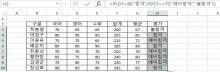



 KaKao ID 친구추가 : @coukey
KaKao ID 친구추가 : @coukey 


